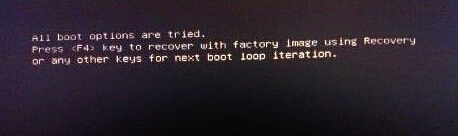 1.重装黑屏All boot options可以通过BIOS设置进行解决,首先开机按快捷键进入BIOS设置界面,然后切换到“security”选项,通过键盘上的上下方向键选择“secure boot”选项回车确认,然后在弹出的窗口中选择“Disabled”。
2.将界面切换到“Startup”栏,然后移动光标选择“UEFI/Legacy Boot”回车确认,在弹出的小窗口中“Both”回车确认。
3.接着移动光标到“UEFI/Legacy Boot Priority”回车确认,在弹出的小窗口中选择“UEFI First”回车确认。
4.完成以上所有设置之后,按F10键并且在弹出的小窗口中移动光标选择“Yes”回车确认保存并且重启电脑。
以上就是解决电脑黑屏并提示All boot options的方法,有遇到此类情况或者是不懂的如何解决电脑黑屏并提示All boot options的用户,可以尝试以上的解决方法操作看看,希望以上的解决方法可以给大家带来更多的帮助。
1.重装黑屏All boot options可以通过BIOS设置进行解决,首先开机按快捷键进入BIOS设置界面,然后切换到“security”选项,通过键盘上的上下方向键选择“secure boot”选项回车确认,然后在弹出的窗口中选择“Disabled”。
2.将界面切换到“Startup”栏,然后移动光标选择“UEFI/Legacy Boot”回车确认,在弹出的小窗口中“Both”回车确认。
3.接着移动光标到“UEFI/Legacy Boot Priority”回车确认,在弹出的小窗口中选择“UEFI First”回车确认。
4.完成以上所有设置之后,按F10键并且在弹出的小窗口中移动光标选择“Yes”回车确认保存并且重启电脑。
以上就是解决电脑黑屏并提示All boot options的方法,有遇到此类情况或者是不懂的如何解决电脑黑屏并提示All boot options的用户,可以尝试以上的解决方法操作看看,希望以上的解决方法可以给大家带来更多的帮助。


